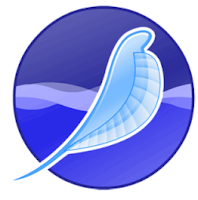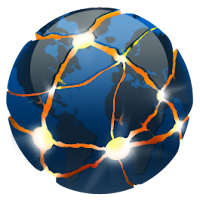1) Apakah Windows?
* A) Windows adalah system.This operasi memungkinkan orang untuk mengelola file dan menjalankan program perangkat lunak pada komputer desktop dan laptop.
* Sistem operasi Windows dikembangkan dan dikelola oleh Microsoft, perusahaan yang didirikan oleh Bill Gates. Versi pertama dirilis pada tahun 1985. Sejak saat itu, telah tumbuh secara signifikan, dan sekarang mendominasi pasar.
* Windows menggunakan antarmuka pengguna grafis (GUI) untuk memudahkan bagi orang untuk menggunakan komputer mereka. Cara utama bahwa orang yang menavigasi melalui ikon pada desktop dan menu Start.
* Beberapa populer edisi Windows Win 98, Win 2000,, Win Me, Win 2003, Win XP, Win Vista dll ......* Semua Flavors Windows Berasal dari Microsoft.
2) Apakah LINUX?
* A) Linux singkatan dari Linus 'Unix
* Linux adalah kernel dari sistem operasi.
* Linux dibangun pada tradisi Unix. Linux awalnya dikembangkan oleh Linus Torwalds Finlandia, yang currenctly memiliki merek dagang Linux.
* Menggunakan kode open source dari kernel Linux, orang telah mengembangkan sistem operasi berbasis kernel Linux. Hal ini disebut "distribusi Linux". Juga dikenal sebagai Sistem Operasi Linux.
* Berbagai distribusi Linux datang dari perusahaan yang berbeda. (Yaitu Lindows, Lycoris, Red Hat, SuSe, Mandrake, Knopping, Slackware)
* NASLite adalah salah satu versi Linux yang berjalan dari sebuah disket tunggal dan mengkonversi komputer lama ke dalam file server.This Edisi kecil ultra Linux mampu jaringan, berbagi file dan menjadi web server.
3) Apakah Mac?* A) Mac OS adalah sistem operasi utama asli garis Apple Computer dari komputer pribadi.
* Versi pertama dirilis dengan aslinya "Tipis" Macintosh (yaitu, Macintosh 128K) pada tahun 1984, dan sampai rilis Mac OS X, Mac OS tetap sistem operasi Apple unggulan.
* Mac OS ditandai dengan antarmuka pengguna grafis user-friendly (GUI),-tombol tunggal mousing, dan dukungan plug-and-play hampir universal.
* Pada musim semi tahun 2001, Apple beralih dari basis kode asli untuk Mac OS X, sistem operasi yang sangat berbeda berdasarkan Unix dan mikrokernel Mach. Seperti pendahulunya, Mac OS X mempertahankan tradisional Mac OS kemudahan penggunaan, tetapi dengan secara substansial meningkatkan stabilitas.
Perbedaan antara Windows, Linux dan Macintosh: -
* A) Windows, Macintosh, dan Linux adalah tiga sistem operasi yang paling populer. Ketiganya menyediakan cara bagi komputer untuk menyimpan, meluncurkan, dan mengatur program dan file.
Windows * itu yang paling populer dari tiga sistem operasi. Perkiraan bervariasi, tetapi sekitar 85% sampai 90% dari komputer pribadi menggunakan Windows. Karena popularitasnya, software dan hardware add-ons untuk komputer Windows tersedia secara luas.
* Berbeda dengan pangsa pasar yang besar dinikmati oleh Windows, Macintosh digunakan oleh sedikit orang. Meskipun perangkat lunak dan hardware add-ons untuk komputer Macintosh terbatas dibandingkan ke Windows add-ons, aplikasi Windows populer seperti Microsoft Office memiliki setara Macintosh.
* Macintosh juga mengatur desain software dan hardware add-ons lebih kaku dari Microsoft, sehingga perangkat lunak dan perangkat keras ditambahkan ke Mac kurang kemungkinan untuk gagal.
* Linux adalah yang ketiga dari sistem operasi populer yang tersedia. Linux didasarkan pada Unix, sistem operasi yang digunakan selama lebih dari tiga dekade yang kini kekuatan sekitar 90% dari situs web. Dalam kontras dengan Windows dan Macintosh, Linux adalah sebuah proyek open source.
* Dengan demikian, siapa pun dapat memodifikasi kode Linux, dan Linux adalah bebas untuk menggunakan dan mendistribusikan. Meskipun Linux menawarkan keamanan yang lebih besar dan fleksibilitas dari sistem operasi lain, itu memerlukan beberapa pengetahuan teknis untuk menginstal dan menggunakan.
* Linux adalah sistem operasi open source yang, sampai cukup baru-baru, hanya digunakan pada server. Sekarang digunakan pada Mac OS X komputer, banyak orang yang mulai menggunakannya pada komputer yang tidak server.
* Linux Custamizable dengan cara yang Windows tidak.
* Untuk penggunaan desktop atau rumah tujuan, Linux sangat murah atau gratis, Windows expensive.For menggunakan server, Linux sangat murah dibandingkan dengan Windows.Microspft memungkinkan salinan dari Windows untuk digunakan pada satu computer.Starting dengan Windows XP, mereka menggunakan perangkat lunak untuk menegakkan aturan ini (aktivasi). Sebaliknya, sekali Anda telah membeli Linux, Anda dapat menjalankannya pada sejumlah komputer tanpa biaya tambahan.
* Setiap kapal printer komputer dengan driver untuk beberapa versi terakhir dari jendela (pada saat itu diproduksi). Menjalankan printer pada versi yang sangat tua atau terlalu baru dari Windows mungkin atau mungkin tidak work.Still, ini adalah situasi yang jauh lebih baik daripada Linux yaitu yang tidak mendukung banyak printer sebagai pengguna Windows.Home Linux Namun, tidak diragukan lagi akan menderita dari dukungan yang relatif miskin untuk printer.
* Windows memungkinkan program untuk menyimpan informasi pengguna (file dan pengaturan) anywhere.This membuatnya mustahil sulit bagi pengguna untuk membuat cadangan file data pengguna dan pengaturan dan beralih ke computer.In constast baru, Linux menyimpan semua data pengguna di direktori home sehingga lebih mudah untuk bermigrasi dari komputer lama ke direktori home satu.Jika baru dipisahkan dalam partisi sendiri, Anda bahkan dapat meng-upgrade dari satu versi Linux yang lain tanpa harus memindahkan data pengguna dan pengaturan.
* Linux memiliki reputasi untuk bug yang lebih sedikit daripada Windows.
Ringkasan
LINUX sangat aman, efisien dan fleksibel daripada Windows dan Macintosh. Perangkat lunak dan perangkat keras add-ons untuk komputer Windows tersedia secara luas. Perangkat lunak dan perangkat keras ditambahkan ke Mac kurang cenderung fail.LINUX memerlukan beberapa pengetahuan teknis untuk menginstal dan menggunakan di mana sebagai Windows tidak membutuhkan dan Mac membutuhkan little.Windows mendukung printer sangat baik dari Linux.